Di recente mi è successo di dover recuperare il boot di Windows 10, in quanto dopo un problema verificatosi al grub, non si riusciva più ne ad avviare Linux, ne Windows.
Ho deciso quindi di rimuovere Linux dal computer. Ovviamente se si rimuove Linux, Windows non si può avviare comunque, dato che l’mbr di windows viene sostituito con il boot loader di Windows, definito anche grub.
Ho recuperato il boot di Windows 10 e il problema si è risolto.
Scrivo questo piccolo tutorial per spiegare a tutti come fare ad effettuare questa operazione.
Iniziamo
Queste sono le cose che occorrono per effettuare questa operazione
Per iniziare occorre un dvd vuoto o una chiavetta usb (consiglio la chiavetta in quanto è più veloce del dvd. Inoltre non è scontato che in un computer ci sia un lettore dvd).
E’ necessario avere un computer funzionante (con installato Windows), e ovviamente avere sotto mano il computer da riparare.
Una connessione internet
Primo passo
Verificato di avere tutto l’occorrente, possiamo procedere con il primo passaggio. Sarà necessario scaricare una iso di Windows 10. In questo articolo ho spiegato come fare questa operazione.
Secondo passo
Scaricata la iso di Windows 10, dovremmo masterizzarla su un dvd o creare una chiavetta avviabile. Nel primo caso dovrete fare click con il tasto destro del mouse sull’immagine iso e premere su Masterizza immagine su disco. Date conferma e avrete il dvd pronto all’uso.
Nel secondo caso dovrete scaricare Rufus, programma gratuito che vi permette di creare una chiavetta bootable tramite una chiavetta usb. Il programma non richiede installazione.
Aperto il programma, dovrete effettuare la procedura per masterizzare la iso all’interno della chiavetta. Non vi spiegherò come si fa, dato che l’uso del programma è davvero semplicissimo. Inoltre, nel sito che ti ho indicato per scaricare il programma, vi è presente un breve tutorial che ti spiegherà dettagliatamente il suo utilizzo.
Terzo passo
Completato anche il secondo passaggio, possiamo procedere a riavviare il computer da riparare e impostare come ordine di avvio, l’avvio da dvd o chiavetta usb. Ogni computer ha un modo diverso per accedere al bios. Comunque nel manualetto di istruzioni vi è riportato il tasto da premere per accedere al vostro bios della scheda madre.
Quarto passo
Effettuato anche il terzo passaggio, dovrete premere un tasto qualsiasi, quando ve lo chiede il computer, per avviare il pc tramite dvd o chiavetta usb. Attendete il caricamento di Windows, che vi porterà al programma di installazione di Windows 10. Caricato il programma, dovrete selezionare la lingua di sistema, e il layout di sistema. Attenzione: la lingua e il layout da selezionare devono essere le stesse del sistema installato nel computer. Quindi se avete installato il sistema operativo in italiano, dovrete selezionare l’italiano come lingua di sistema.
Cliccate su avanti e nella prossima schermata, al posto di cliccare su Installa, cliccate su Ripristina il computer
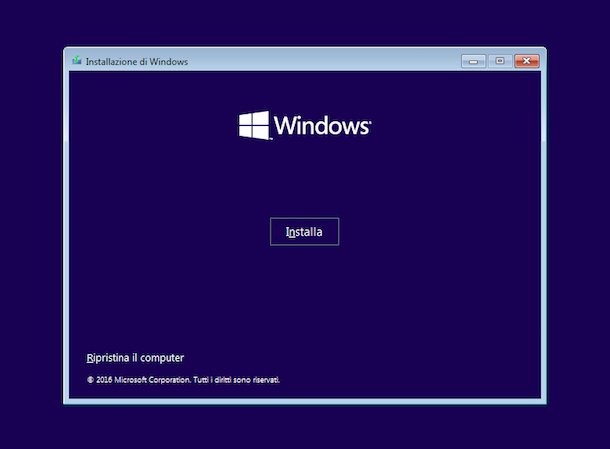
Quinto passo
Completato anche il passaggio precedente, dalla schermata che vi comparirà, cliccate su Opzioni avanzate

Quindi dalla schermata successiva cliccate su Prompt dei comandi
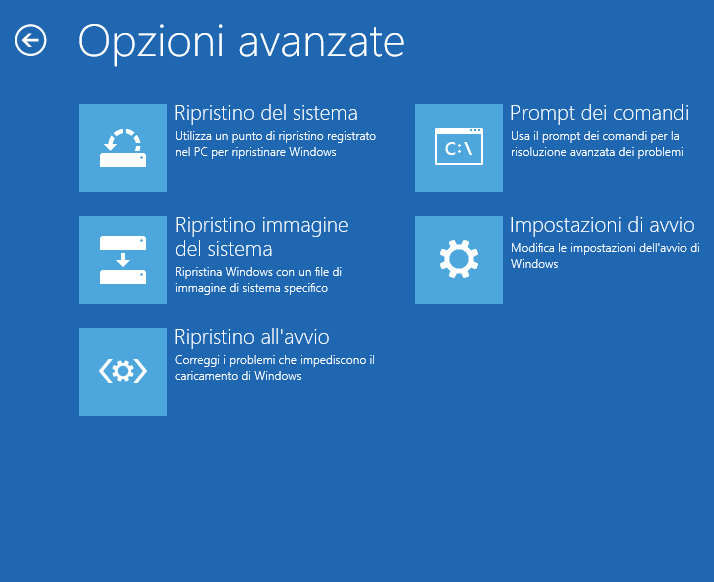
Ora vi comparirà il terminale usato su Windows. Qui dovrete usare questi tre comandi in successione, seguendo l’ordine che io ho riportato. Rispettate le maiuscole e minuscole quando li andate a digitare.
bootrec /RebuildBcd
bootrec /fixMbr
bootrec /fixboot
Fatto questo riavviate il computer, rimuovete il dvd o la chiavetta ed ecco che Windows ritorna a riavviarsi normalmente, come se nulla fosse successo.
In conclusione
Come avrete potuto notare, questa procedura è davvero molto semplice, e vi permette di risolvere il vostro problema di avvio di Windows, in caso di necessità.
Spero che questo articolo ti sia stato utile.
Detto tutto, ti saluto e ti aspetto al mio prossimo post! Ciao!



